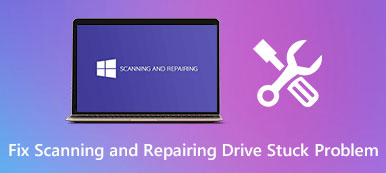Macnek szüksége van a malware szkenner?
Tudnia kell, hogy a Windows számítógépekhez és más eszközökhöz hasonlóan a Mac is kaphat rosszindulatú programokat és vírusokat. Rendkívül fontos, hogy megvédje Mac-jét egy megbízható rosszindulatú programkereső és -eltávolító eszközzel.

Ez a bejegyzés az Apple víruskereső technológiájáról, a hivatalos kártevő-ellenőrző szolgáltatásáról és egy harmadik féltől származó kártevő-eltávolító eszközről szól.
- 1. rész. Hivatalos Mac Malware Scanner
- 2. rész: A Mac védelme a rosszindulatú programok ellen
- 3. rész. Mac Malware Scanner and Remover
- 4. rész. A Mac Malware Scanner GYIK-je
1. rész: Apple Antivirus Technology és Mac Malware Scanner Software
A Mac-et egy előre telepített fenyegetés-felderítési folyamattal tervezték a rosszindulatú programok gyors azonosítására és blokkolására. Ez a rész ismerteti az Apple víruskereső technológiáját, a hivatalos Mac rosszindulatú programkeresőjét és a Malware Removal Tool eszközt.
macOS víruskereső szoftver
A macOS beépített víruskereső technológiáját ún XProtect. Kifejezetten a Mac számítógépek rosszindulatú fertőzései elleni védelmére készült. A rendszerfrissítésekkel együtt automatikusan frissíti az aláírásokat.
Az XProtect automatikusan észleli a rosszindulatú programokat, és megakadályozza azok futását az ügyfelek rendszerein. Ha ismert rosszindulatú programokat észlel, ez a folyamat blokkolja a kártevőt, és lehetőséget ad a kapcsolódó szoftvernek a kukába helyezésére. A rosszindulatú programok észlelése láthatatlanul a háttérben van.

Mac kártevő-ellenőrző szolgáltatás
Közjegyzői bejegyzés hivatalos Mac malware szkennerként működhet. Ez az Apple közjegyzői szolgáltatásának egyik fajtája, amely a szoftver rosszindulatú tartalom keresésére, a kódaláírási problémák ellenőrzésére, majd az eredmények visszaküldésére szolgál. Garantálja, hogy az Apple minden fejlesztői azonosítóval aláírt szoftvert ellenőriz.
Mac Malware-eltávolító eszköz
A Malware Removal Tool a Mac alapértelmezett rosszindulatú programeltávolítója. Az Apple által szállított frissítések alapján képes orvosolni a fertőzéseket. Ezeket a frissítéseket a macOS frissítések és biztonsági frissítések részeként hajtják végre. Az MRT újraindításkor és bejelentkezéskor folyamatosan ellenőrzi a fertőzéseket.
2. rész: A rosszindulatú programok észlelése és a Mac számítógép védelme a rosszindulatú programok ellen
Bízhat a Mac számítógépen található Activity Monitor segédprogramban, amellyel könnyedén észlelheti a rosszindulatú programokat. Ezenkívül személyre szabhatja a Biztonság és adatvédelem beállításait, hogy megadja a Mac számítógépére telepített alkalmazások forrását. Ezzel megbízható forrásból szerezhet be szoftvereket, és megvédheti Mac-jét a rosszindulatú programoktól.
1 lépés Kattints Kereső a Dockban a Finder ablak megnyitásához. Kattints a Alkalmazási területek a bal oldali panelen, hogy hozzáférjen a Mac gépre telepített összes szoftverhez. Lefelé kell görgetnie, hogy megtalálja a Activity Monitor és nyissa meg.

2 lépésAz Activity Monitor ablakban ellenőrizheti a CPU, GPU, folyamatok, kapcsolódó szálak és egyéb információk. Ebben a lépésben ellenőriznie kell, hogy vannak-e olyan ismeretlen alkalmazások, amelyek sok CPU-t vagy memóriát igényelnek. Ezeket az ismeretlen vagy nem használt alkalmazásokat jobb, ha eltávolítja őket a Mac-ről.

3 lépésA rosszindulatú programok kockázatát megbízható szoftverek használatával is csökkentheti. Kattintson a Apple menüt a bal felső sarokban, majd válassza ki a System Preferences választási lehetőség. Választ Biztonság és adatvédelem majd kattintson a általános lapon. Itt állíthatja be, hogy mely letöltési forrásokból engedélyezze a szoftver telepítését.

3. rész. Mac Malware Scanner and Remover Software – Mac Cleaner
Mac Cleaner egy megbízható és könnyen használható Mac és rosszindulatú programok eltávolítására szolgáló adatkezelő eszköz. Ez képes észlelni és eltávolítani a rosszindulatú programokat, vírusokat, reklámprogramokat és egyéb fenyegetéseket a Mac számítógépéről. Ezenkívül számos hasznos eszközzel van felszerelve a különféle fájlok és alkalmazások kezeléséhez a Mac számítógépen, Mac tárhely felszabadításához és a Mac teljesítményének optimalizálásához.

4,000,000 + Letöltések
Távolítsa el a rosszindulatú programokat, vírusokat, reklámprogramokat stb. Mac rendszeren, és javítsa ki a különféle macOS-problémákat.
Kövesse nyomon az aktuális Mac állapotokat és gyorsítsa fel a Mac-et valós időben.
Távolítsa el a nem használt és káros alkalmazásokat, kezelje és szabadítson fel Mac-tárhelyet.
Távolítson el különféle kéretlen fájlokat, nagy és régi fájlokat, másolatokat és egyéb haszontalan adatokat.
Számos hasznos eszközt kínál, beleértve az Eltávolítást, a Fájlkezelőt és az Optimalizálást.
Ez a Mac rosszindulatú programkereső az összes macOS verziót támogatja. Ingyenesen telepítheti és használhatja bármely Mac-eszközön. 3 kulcsfontosságú funkcióval rendelkezik: Status, Cleaner és ToolKit.

Ahogy fentebb említettük, amikor a Mac Cleaner bármilyen rosszindulatú programot észlel, azonnal felszólítja Önt, hogy távolítsa el a rosszindulatú programot a Mac rendszerről. Ezenkívül különféle macOS-problémákat javíthat.
A Mac aktuális állapotának ellenőrzéséhez kattintson a ikonra Állapot.

Ha egyszerűen szeretne helyet felszabadítani Mac számítógépén, válassza a tisztító választási lehetőség. Lehetővé teszi minden típusú kéretlen fájl, nagy és régi fájlok, ismétlődő fájlok és egyebek eltávolítását.

Ön is megy ToolKit további hasznos eszközök eléréséhez, mint például az Eltávolítás, az Optimalizálás, az Elrejtés, a Fájlkezelő, az Archiválás megszüntetése és az Adatvédelem.

4. rész. A Mac Malware Scanner GYIK-je
Hogyan lehet eltávolítani a gyanús Safari böngészőbővítményeket Macről?
Nyissa meg a Safarit Mac számítógépén, kattintson a felső Safari menüre, majd a legördülő listából válassza a Beállítások lehetőséget. Kattintson a Bővítmények fülre az összes Safari böngészőbővítmény eléréséhez. Kattintson és jelölje ki a törölni kívánt gyanús bővítményt, majd kattintson az Eltávolítás gombra.
Honnan állapíthatja meg, hogy a Mac számítógépén van-e rosszindulatú program?
Ha a Mac számítógépét rosszindulatú program fertőzte meg, könnyen előfordulhat, hogy nem megfelelő hirdetéseket, előugró ablakokat, böngészőátirányítást kaphat, vagy váratlan szoftvert telepíthet. A Mac rendszeren néhány alapértelmezett alkalmazás is módosulhat, általában a böngésző kezdőlapja. Bizonyos esetekben előfordulhat, hogy a Mac lassabban fut a normál állapotánál, ismétlődő hibaüzeneteket jeleníthet meg, vagy hirtelen összeomolhat.
Létezik online malware kereső?
Igen, számos online rosszindulatú programkereső eszköz található a piacon, amelyek segíthetnek a rosszindulatú programok gyors ellenőrzésében, például a VirusTotal és a SafetyDetectives.
Következtetés
A Mac-et számos beépített eszközzel tervezték, hogy a felhasználók és adataik biztonságban legyenek. A bejegyzés elolvasása után eldöntheti, hogy szüksége van-e harmadik féltől származó Mac rosszindulatú programkeresőre vagy sem.